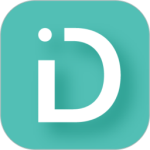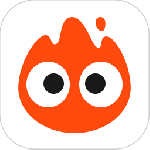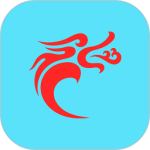最新下载
热门教程
- 1
- 2
- 3
- 4
- 5
- 6
- 7
- 8
- 9
- 10
ppt中插入三线表的教程
时间:2014-04-01 编辑:简简单单 来源:一聚教程网
1.我们先打开一个ppt或新建一个ppt,然后点击菜单上的“插入”——表格——选择行列,如下图所示。
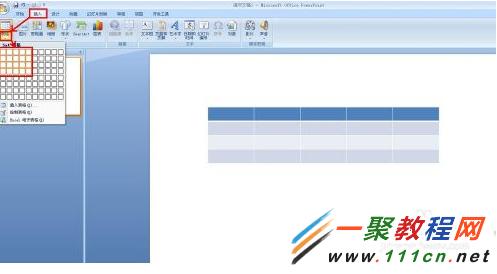
2.把光标移动到表格左边框外面出现十字箭头时双击,在菜单栏“设计”中选择一种底纹。。

3.好了现在我在“设计”——》“边框” 找到“无边框” 点击 如下图所示。
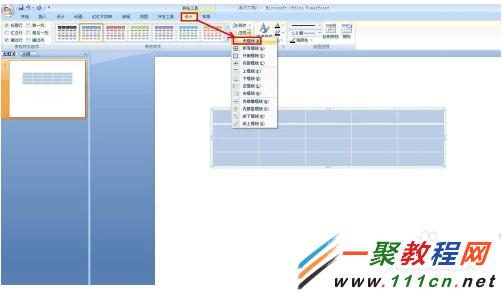
4.同样在“设计”——》“边框”找到“上框线” 点击 如下图所示。

5.还是在“设计”——》“边框”找到“下框线” 点击 如下图所示。
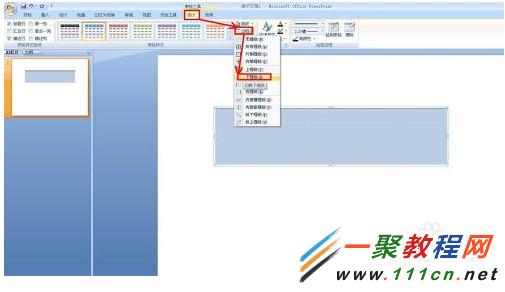
6.好了现在我们在表格第一行点击,然后同样在菜单上的“设计”找到“边框”我们再找到“下框线” 如图所示。
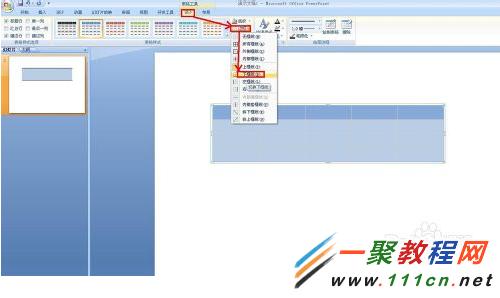
7.哈哈现在我们三线表格就出来了,是不是非常的简单呀。
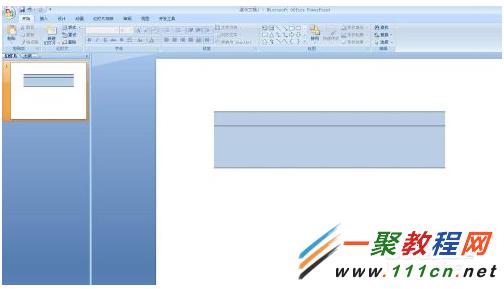
-
上一个: 怎么把将flash文件插入到ppt文档中
-
下一个: wps表格中怎么锁定打印表头
相关文章
- 电脑风扇正反面介绍 10-11
- 计算机内网和外网ip查询方法介绍 10-11
- windows清理系统垃圾bat脚本及使用介绍 09-22
- DOS编写脚本常用命令一览 09-22
- 《DNF》小青龙宠物获得方法 09-19
- 《漂泊牧歌》探索区域怎么选择 09-19